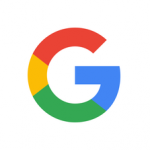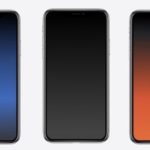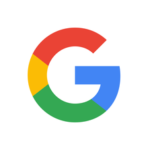Windows 10 Creators Updateでは、「夜間モード(Night Light)」など新たな機能を試すことができます。その中にwindowsストアアプリ経由でのテーマのインストールが行える機能も追加されています。

この機能は多くのユーザーが気づかないところで、ひっそりと用意されている感のある新しい機能です。ということで、多くのユーザーに広くこのテーマのダウンロード機能を紹介したいと思います。Windowsの画面を好みのものに、見た目をカスタマイズしたいユーザーにとっては、デフォルトテーマ以外のテーマが用意されているのは嬉しいですね。
Windows 10のテーマをダウンロードしてインストールする方法
- まず最初に、Windows 10 Creators Update版をインストールしているPCを起動し、右クリックしてポップアップメニューから[個人用設定]を開きます(インストール手順はこちらを参照)。
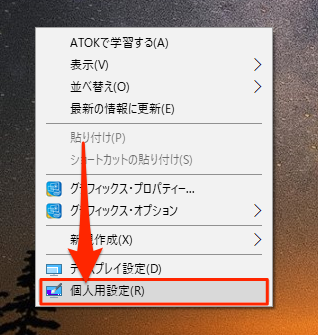
- [個人用設定]画面では、左サイドメニューの中から[テーマ]をクリックします。
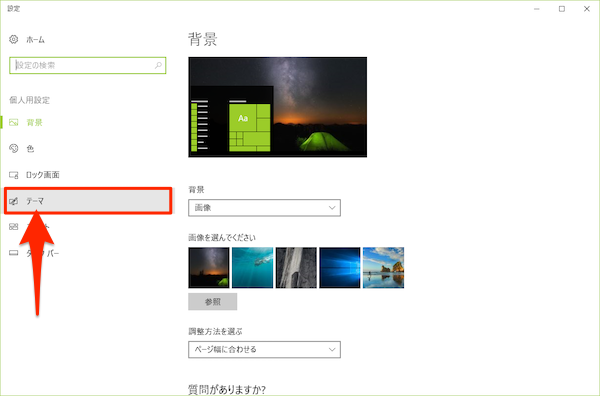
- [テーマ]画面では、[テーマの適用]セクション下の[ストアで追加のテーマを取得]をクリックします。
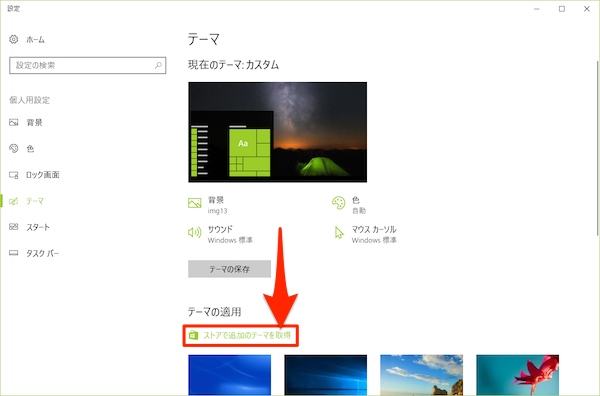
- Windowsストアのアプリが起動し、[Windows Themes]セクションが表示されます。お気に入りを探したら、その画像をクリックしてみましょう。
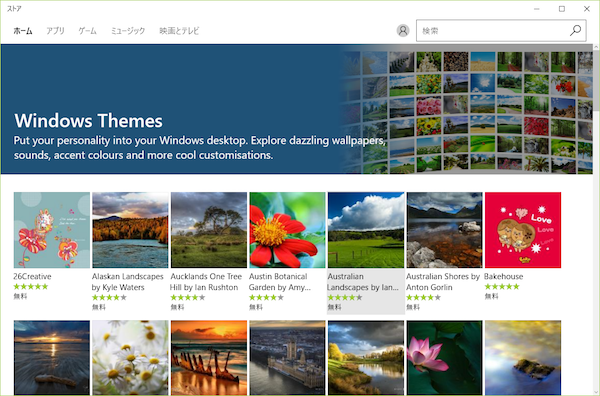
- 選択した画像のサムネール画面が表示されます。このテーマを入手したい場合には[購入]ボタンをクリックします。「購入」と言っても無料なので安心してください。
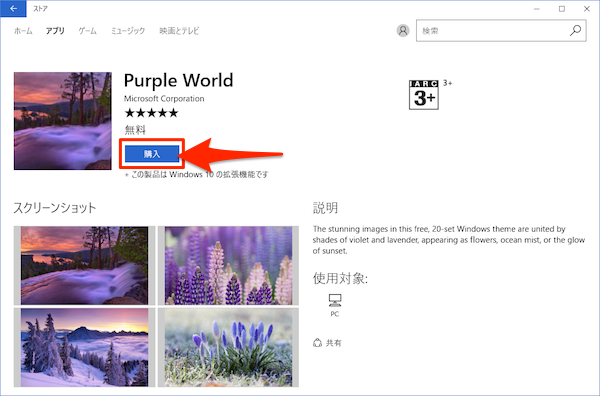
ダウンロードしたテーマのアンインストール方法
お気に入りでインストールしたけれど、その後削除したいということもあります。その際は以下の方法で行うことができます。
- [個人用設定]の[テーマ]画面を開いて、[テーマの適用]セクションに表示されている一覧から削除したいテーマを選んで右クリックします。
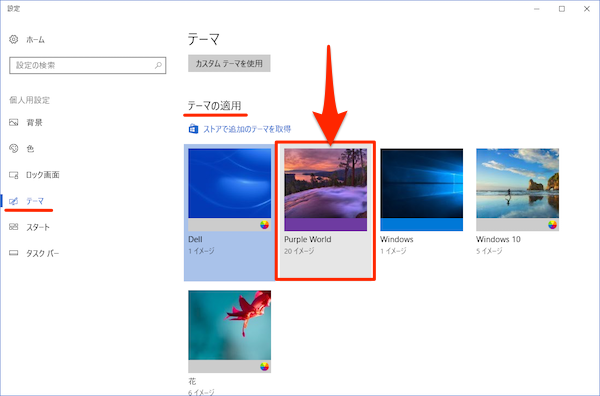
- すると、該当テーマの上部に[削除]アイコンが表示されます。削除するにはこのアイコンをクリックします。
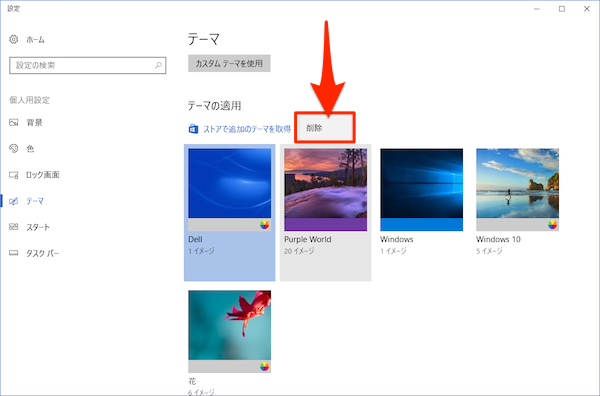
The following two tabs change content below.


ガジェット好きなオヤジです。iPhoneやMac・PCを使っていて、ふとしたときに感じた疑問なんかを自分なりに解決した記事を書いていきます。また、時には楽しい動画なんかもアップしていくつもりです。どうぞよろしく!